Mail создать электронную почту – Как создать электронную почту (E-mail) для mail.ru, google и Яндекса.
Регистрация почты майл — как открыть почтовый ящик бесплатно
Электронная почта, в наше время, нужна везде: записаться к врачу, купить билеты через интернет, зарегистрироваться в соцсетях. Поэтому я расскажу, как быстро и бесплатно создать новый почтовый ящик на Mail.ru
Регистрация почтового ящика на Mail.ru
Для регистрации заходите на сайт mail.ru (введите в адресную строку браузера). Откроется страница, на которой в левом верхнем углу будет специальная форма.
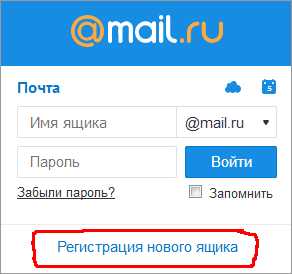 Начало регистрации в почте майл ру
Начало регистрации в почте майл руНажимаете ссылку «Регистрация нового ящика».
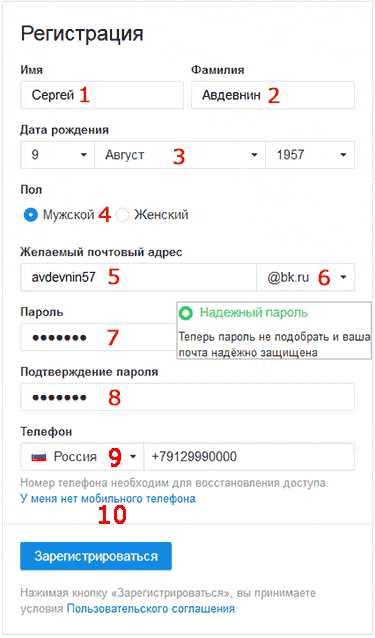 Регистрация нового почтового ящика на mail.ru
Регистрация нового почтового ящика на mail.ruОткрывается страница Регистрация. Ничего сложного в заполнении регистрационной анкеты нет. Имя 1, фамилия 2, дата рождения 3, обязательны к заполнению, но никто проверять не будет, честно вы написали, или нет. Ваш пол выбираете путем переключения кнопки 4.
Как выбрать имя почтового ящика (почтовый адрес)
В строке Желаемый почтовый адрес 5, появятся варианты названий электронной почты, составленные автоматически, с учетом вашего имени, фамилии, даты рождения. Вы можете выбрать из предложенного списка, а, можете сами подобрать хорошее название.
Имя должно быть из 4-31 символов. Кроме латинских (английских) букв можно использовать цифры, знаки подчеркивания (_), точку, или дефис (-), но начинаться название почтового ящика с этих знаков не может. Приготовьтесь к тому, что простое имя, которое вы хотите использовать, уже занято и Вы получите ответ, что «Ящик с таким именем уже существует».
Имя почтового ящика вы можете выбирать в четырех доменах: mail.ru , inbox.ru , list.ru , bk.ru. Ваша электронная почта, в зависимости от этого, может выглядеть так: [email protected] , [email protected], [email protected], [email protected] .
Если в одном домене красивое имя занято, то, проверьте в других доменах. Для этого, нажмите на домен, который виден в окошке 6, (в моём примере — bk.ru), откроется список из четырех доменов, и, вы из списка выбираете тот, который вам нравится. Когда завершите выбор названия почтового ящика — переходите к вводу пароля.
Как подобрать надежный пароль для почтового ящика
Если Вы собираетесь использовать e-mail долго и для серьезных целей, то и пароль 7 должен быть надежный. Русские буквы не допускаются. И, хотя мы любим использовать осмысленные слова, лучше этого не делать. Если Ваш пароль взломают, Вы не только потеряете письма, но Вам еще будет проблематично вернуть свой почтовый ящик.
Пароль должен состоять, минимум, из 6 знаков, но, он не должен состоять из одних чисел. В нём должны присутствовать английские буквы, цифры, а также символы (например: $, %, #). Буквы нужно использовать, как строчные, так и заглавные. По мере набора, справа от пароля будут меняться подсказки: ненадежный пароль, средний пароль, надежный пароль. Сделайте, чтобы пароль был надежным — тогда можно спать спокойно!
Чтобы убедиться, что пароль вы ввели правильно, в следующее поле 8 вводите тот же пароль, еще раз. После этого сразу же запишите имя электронного почтового ящика и пароль в записную книжку, пока не забыли!
Вводим номер своего мобильного телефона
Поле Телефон 9 нужно заполнить на случай, если Вы забудете пароль и не сможете попасть в свой почтовый ящик. Предусмотрите такую неприятность!
Для этого, выберите из выпадающего списка свою страну, и введите номер мобильного телефона. В течение минуты Вам придет сообщение с кодом подтверждения.
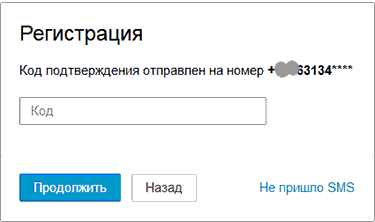 Ввводим код подтверждения
Ввводим код подтвержденияВведите Код, пришедший по SMS в соответствующее поле и нажмите кнопку Продолжить.
Как зарегистрировать почтовый ящик без мобильного телефона?
Если же вы не хотите указывать номер мобильного телефона — тогда нажимаете ссылку У меня нет мобильного телефона 10 . Откроется дополнительное поле. В это поле вписываете дополнительный e-mail, если он у Вас есть, и нажимаете кнопку Продолжить. . В принципе, вы можете ничего не указывать, но имейте ввиду, что в случае взлома пароля, или его утери, вам будет сложно вернуть свой почтовый ящик.
Когда, вы регистрируете почту без номера телефона, то появится окно, в которое нужно ввести код с картинки. Я, для таких случаев, держу лупу под рукой. И, всё равно, приходится 2-3 раза нажимать ссылку Не вижу код, чтобы обновилась картинка на более разборчивую!
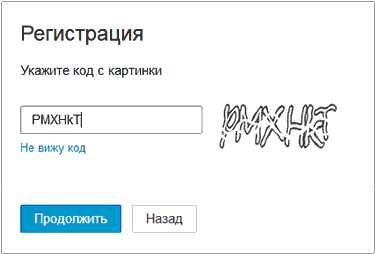 Регистрация без мобильного телефона
Регистрация без мобильного телефонаВвели код? Теперь нажимаете кнопку Продолжить, и Вы окажетесь в своем новом почтовом ящике. Там Вас будет ждать 3 письма от Команды Mail.ru с поздравлением и рекомендациями по работе с электронной почтой.
Хотя нет! Вы будете видеть содержимое своего нового почтового ящика, но перед ним появится окно настройки.
Настройка своего нового почтового ящика на майл ру в 3 шага
Итак, показываю, как быстро завершить настройку почты.
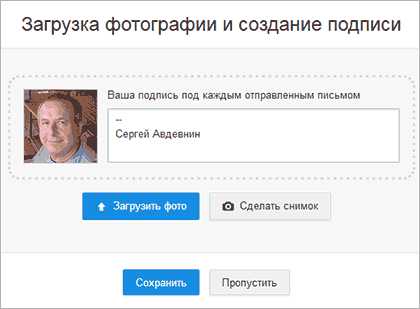
На первом шаге появится окно, с помощью которого вы можете загрузить свою фотографию и создать подпись, которая будет вставляться в каждое отправляемое письмо. После этих действий нажимаете кнопку Сохранить. Впрочем, если фотографии под рукой у вас нет, а с подписью вы еще не определились — то, жмите на кнопку Пропустить, и вы окажетесь на следующем шаге.
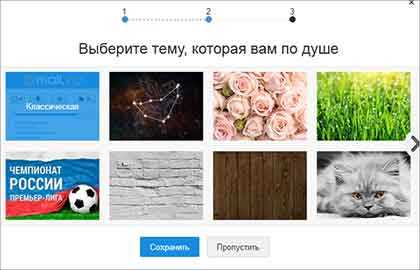 Шаг 2. Выбор темы для почтового ящика
Шаг 2. Выбор темы для почтового ящикаНа втором шаге предстоит выбрать тему, которая будет украшать почтовый ящик во время вашей работы с письмами. Выбрав понравившуюся тему, жмите кнопку Сохранить. Можете нажать кнопку Пропустить — тогда останется Классическая тема. Как вижу, у большинства пользователей, именно она и остается.
 Шаг 3. Установите мобильное приложение майл ру
Шаг 3. Установите мобильное приложение майл руНа третьем шаге предлагается установить мобильное приложение от Mail.ru . Если вы регистрируетесь на смартфоне, то сразу можете нажать кнопку App Store или Google play (в зависимости от модели вашего смартфона) и установить приложение на свой телефон.
Если же, вы создаете почтовый ящик на ПК, или ноутбуке, то — ничего страшного! Как только у вас появится смартфон — вы сможете установить приложение от майл ру и, с помощью логина и пароля связать свою электронную почту с этим приложением.
А теперь нажимаете кнопку Закончить, и вы окажетесь в своем новом почтовом ящике. Пишите и отправляйте свои письма, получайте и перечитывайте письма от друзей!
Регистрация почты майл — видеоурок по регистрации и настройке почтового ящика
В видеоуроке показано, как зарегистрировать себе e-mail на популярном сервере почты Майл ру, Видео 2017 года от Виртуальной компьютерной Академии
Содержание видеоурока:
- Находим страницу регистрации в майле
- Как выбрать название электронного адреса?
- Вводим надежный пароль!
- Получаем по СМС код подтверждения.
- Заходим в свой почтовый ящик.
Похожие страницы:
www.pc-pensioneru.ru
Как создать электронную почту (емайл)?!
Электронный почтовый ящик сегодня — это почти обязательный атрибут современного городского жителя. Это очень удобный инструмент как деловой жизни, так и досуга. На электронную почту можно отправить или получить документы, фотографии, аудио и видео ролики небольших размеров. Без неё не удастся зарегистрироваться в социальных сетях одноклассники, Вконтакте, фейсбук или ином сайте, либо получить услуги на государственных порталах или сервисах. Регистрация электронной почты обычно не вызывает особых вопросов, но тем не менее, до сих пор есть пользователи, для которых это является сложностью. Как правило, это пенсионеры и пожилые люди. Специально для них я подробно расскажу как создать электронную почту на мэйл.ру, яндекс рамблер или google.

Итак, сама процедура регистрации е-майла состоит из следующих этапов:
1. ввести личные данные
Здесь подразумевается ввод фамилии, имени. Возраста и пола. Так же, я бы настоятельно рекомендовал указывать свой контактный номер мобильного телефона. Это позволит Вам оперативно восстановить доступ, если злоумышленники каким нибудь способом уведут учетные данные.
2. придумать имя электронного ящика
Полный адрес электронного почтового ящика состоит из двух частей:
Всё что до знака собака — это имя ящика, которое придумываете Вы. Все что после — это название почтового сервиса, на котором зарегистрирован Ваш е-мейл.
Имя ящика должно быть уникальным в пределах одного почтового сервиса (читай сервера). Если то имя, что Вы придумали уже занято, то система предложит Вам иные доступные варианты.
3. придумать пароль
Этому пункту многие пользователи не уделяют должного внимания. А зря. Именно простой пароль является причиной взлома электронной почты в 90% случаев. Пароль для мейла должен быть произвольным набором символов не короче 8 (а лучше 10) знаков и состоять из цифр и букв латинского алфавита. При этом буквы лучше применять и строчные, и заглавные. Кстати, никогда не храните пароль к электронной почте в текстовых файлах на рабочем столе.
После того, как регистрация почтового ящика будет завершена, браузер вас автоматически в него перенаправит. Теперь Вы можете спокойно пользоваться созданным емайлом для личной или деловой переписки.
4. подтвердить свои данные
С десяток лет назад для того, чтобы создать себе емайл достаточно было всего лишь заполнить требуемые поля с именем и фамилией. Причём не обязательно свои, можно и придуманные. Сейчас постепенно всё меняется в сторону обязательной персонализации. На сегодняшний день, в большинстве случаев, уже требуется подтверждение с помощью SMS-кода, который придёт на указанный Вами телефон. С другой стороны — это удобный инструмент восстановления доступа к электронной почте, если случайно забыли пароль или его взломали. Если Вы законопослушный гражданин, то тут бояться нечего.
Давайте рассмотрим пошагово как сделать майл на примере трёх самых популярных в России почтовых сервисов.
Регистрация в почте Google
Заходим на cамый популярный в мире почтовый сервис от Гугл — Gmail.com(гмайл или джимейл).

Нажимаем на кнопку «Создать аккаунт». Откроется окно ввода регистрационных данных:
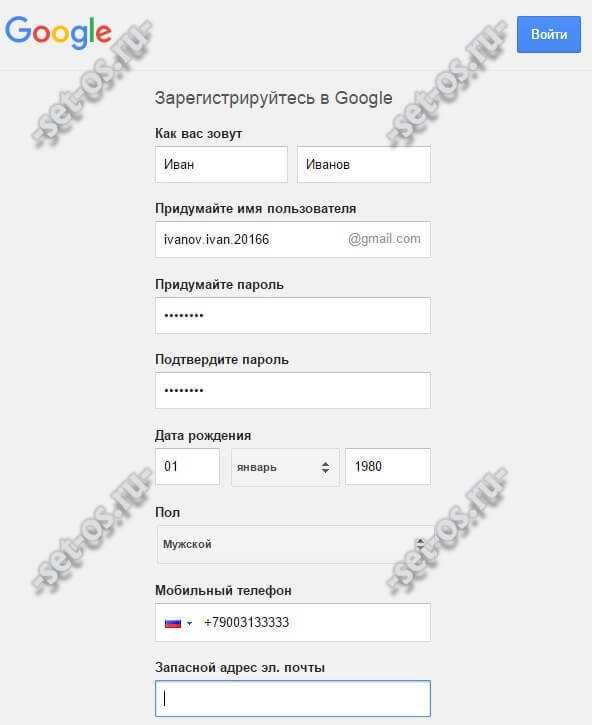
Здесь надо указать своим имя и фамилию.
Ниже Вам надо будет придумать «Имя пользователя»(адрес электронной почты) и пароль, используемые в дальнейшем для того, чтобы зайти на почту Гугл.
Остаётся только ввести проверочный текст с картинки и согласится с условиями.
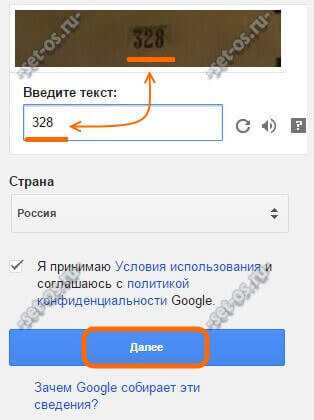
Нажимаем на кнопку Далее и попадаем вот на такое информационное окно:

Нажмите на кнопку «Перейти к сервису Gmail» чтобы открыть интерфейс сервиса.
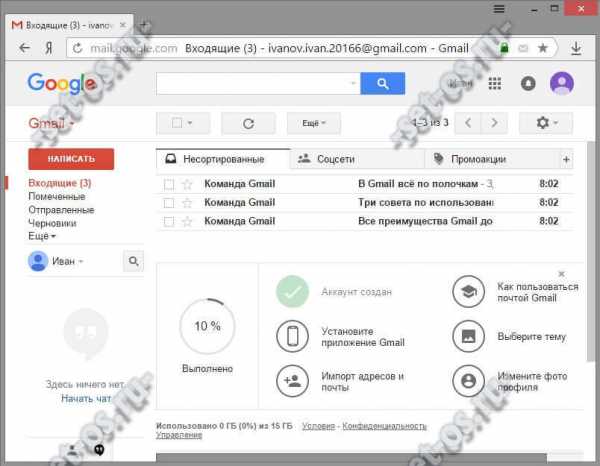
Вот и всё, почтовый ящик Гугл успешно создан и можно с ним работать — отправлять и принимать письма.
Кстати, созданная электронная почта, вернее имя ящика будет использоваться как единый логин на всех сервисах Гугл — YouTube, Google Диск, Карты, Blogger, Play Market.
Создание электронного ящика Mail.ru
Это, пожалуй, самый старейший сервис электронной почты в России. Чтобы получить адрес электронной почты Маил.ру — зайдите на одноимённый сайт и нажмите на кнопку «Регистрация» в левом углу экрана:
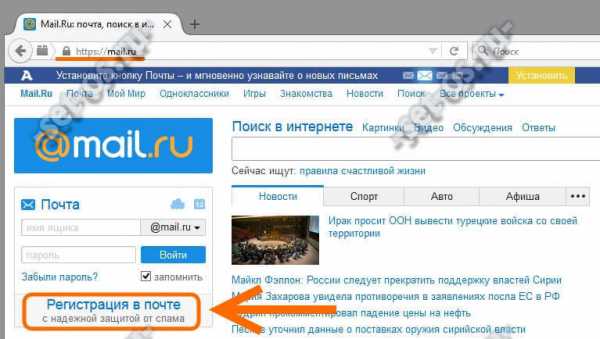
Затем откроется вот такая страница:
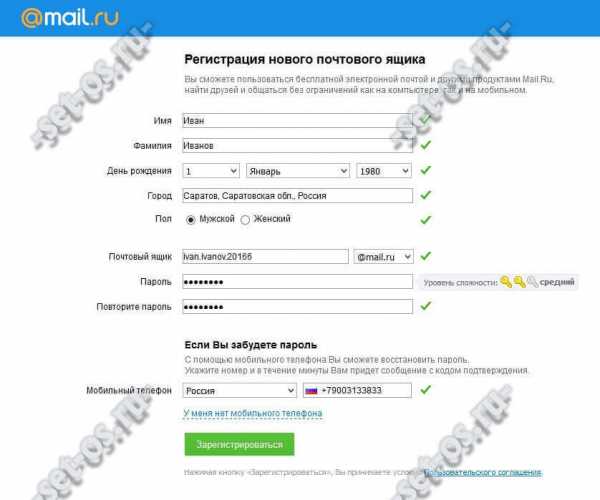
Вводим данные о себе — Имя, Фамилия, дата рождения, место проживания и пол.
Затем, надо будет придумать имя почтового ящика и пароль к нему. Кстати, сервис позволяет выбрать один из доменов сервера — кроме @mail.ru доступны ещё @list.ru, @bk.ru и @inbox.ru.
Для возможности быстрого восстановления доступа к почте Майл.ру желательно указать свой номер мобильного телефона.
Нажимаем на кнопку «Зарегистрироваться».
После этого Вам на телефон придёт SMS с кодом подтверждения, который надо ввести в появившемся окне:
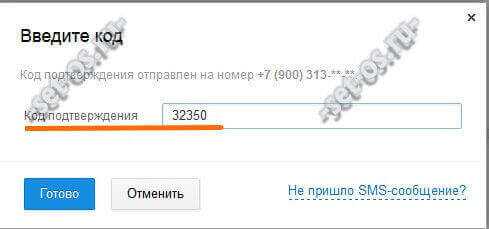
Вводим число из СМСки и кликаем на кнопочку «Готово». Если код верный — вас перекинет в успешно созданный почтовый ящик mail.ru

Отсюда Вы можете отправлять и получать письма. Здесь же Вам будет доступен IM-клиент Агент@Майл.ру.
Электронная почта Яндекс
Крупнейший российский поисковик Yandex.ru тоже имеет отличный почтовый сервис . Чтобы зарегистрировать на почте Яндекс свой электронный ящик, надо на главной странице поисковой системы, в правом верхнем углу, кликнуть на ссылку «Завести почту».
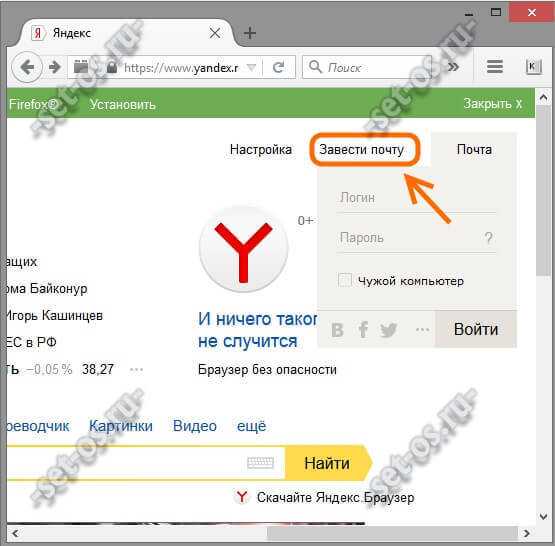
Откроется форма регистрации:
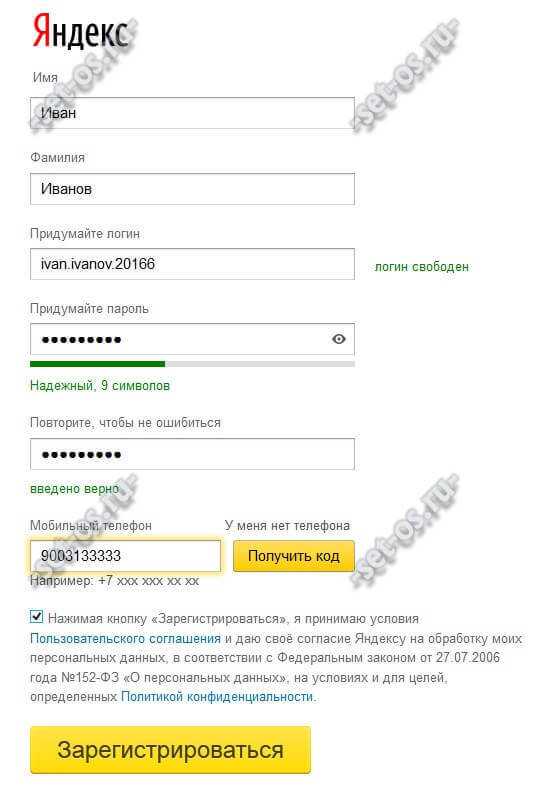
Здесь всё так же, как и в предыдущих сервисах — прописываем Имя и Фамилию, придумываем имя почтового ящика Yandex и указываем номер мобильного телефона.
Нажимаем на кнопку «Получить код». На Ваш телефон придёт смс, код из которого надо будет ввести в поле ниже, после чего появится галочка, что телефон успешно подтверждён.
Нажимаем на кнопку «Зарегистрироваться».
После этого Вас перенаправит на главную страницу Почты Яндекс, откуда Вы можете управлять своей корреспонденцией.
Как и в случае с Гугл, созданный аккаунт будет единым для других сервисов поисковика — Карты, Маркет, Картинки, Видео, Музыка и т.п.
Это тоже интересно:
set-os.ru
пошаговая инструкция по регистрации бесплатного ящика на Mail.ru, Яндекс, Gmail com + видео
Современная жизнь немыслима без электронной почты. Она выступает функциональным инструментом обмена информацией — текстовыми сообщениями, фотографиями, видео, музыкой и так далее. Способы, как создать электронную почту, просты и не представляют трудностей даже для новичков. При этом многие пользователи предпочитают завести несколько виртуальных почтовых ящиков на разных сервисах. Как выбрать и зарегистрироваться на ресурсе покажет пошаговая инструкция к наиболее популярным из них.
Регистрация электронной почты: рекомендации
Прежде, чем зарегистрировать новое «мыло», важно определиться с целью его использования:
- для переписки с друзьями;
- для работы;
- для регистрации на интернет-ресурсах.
Некоторые пользователи сознательно заводят себе «мусорные» почтовые ящики, хотя в таких случаях лучше пользоваться сервисами одноразовых электронных адресов.
Почтовых ящиков можно создавать сколько угодно — ограничения на их количество нет. Единственное требование — их имена должны быть разными.
При создании ящика важно придерживаться рекомендаций:
- Указывать реальную и достоверную информацию, в противном случае при восстановлении данных возникают сложности.
- Сохранять реквизиты в тайне.
- Если ящик создается для связи с клиентами, в целях рекламы, желательно придумать простое имя, которое легко воспринимается на слух.
- Не открывать сообщения от неизвестных пользователей и адресов, так легко заполучить вирус.
Определившись с целями создания почты и подходящим сервисом, можно приступать к регистрации.
к оглавлению ^Как создать ящик: сервисы
Популярные бесплатные почтовые сервисы:
- Gmail.com — почтовая служба, созданная компанией Google. Одна из самых популярных, бесплатно предоставляющих услуги. Обладает обширным функционалом и дает доступ сразу ко всем сервисам Гугла — от карт и онлайн-переводчика до виртуального диска.
- Yandex.ru — второй по популярности почтовый сервис среди русскоговорящих пользователей. Функционал Яндекса схож с функционалом Гугла, а зарегистрированный пользователь получает доступ к дополнительным сервисам — виртуальному диску, электронному кошельку и множеству полезных инструментов для рекламы и продвижения сайтов (Яндекс.Директ, Яндекс.Вордстат и другим). Яндекс удобен для работы, единственный недостаток — многие его службы функционируют только на территории России.
- Mail.ru — популярный почтовый сервис с многочисленными дополнениями, к которым относятся новостная лента, хранилище для фотографий, виртуальный диск и многое другое. «Мэйл» — функциональный сервис, однако по уровню безопасности уступающий Яндексу и Гуглу.
- Rambler.ru — один из старейших почтовых сервисов, уже утративший былую популярность. Из-за малой востребованности сервис практически не обновляется, поэтому набора дополнительных функций у него нет, а работа сопровождается сбоями и неполадками. Однако в качестве почты для второстепенных целей Рамблер вполне подходит;
- Outlook — почтовая служба, созданная Microsoft на основе сервиса Hotmail.com. Представляет собой электронный органайзер, дополнительно оснащенный календарем, планировщиком задач, записной книжкой и другими деловыми инструментами. Надежный и функциональный сервис, отлично подходящий для рабочих задач;
- Yahoo.com — почтовый сервис от создателей одноименного поисковика. Простой и удобный, но малопопулярный в русскоязычном виртуальном пространстве, намного шире он распространен на западе. Его удобно использовать как вторую почту для не слишком важных задач либо для работы в англоязычном секторе сети.
Среди достоинств — двухуровневая система безопасности, возможность привязки почты к номеру мобильного телефона, полное отсутствие спама и привязка аккаунта к смартфону на Android. Почтовый ящик позволяет с легкостью сортировать письма по группам и папкам.
Единственный серьезный недостаток — малый объем виртуального диска (15 Гб, что при обмене файлами недостаточно). Создание почтового ящика на Google — подходящий вариант для деловой переписки и рабочих сообщений.
Хотя регистрация на почтовом сервисе считается делом несложным, многим пользователям пригодятся инструкции «для чайников», которые позволят произвести все действия быстро, в правильной последовательности и избежать досадных ошибок.
к оглавлению ^Mail.ru
Чтобы создать «электронку» на сервисе Mail.ru, необходимо выполнить действия:
- Зайти на страницу сервиса mail.ru.
- В левой верхней части страницы кликнуть на надпись «Регистрация нового ящика».

- Заполнить анкету. В свободные поля анкеты ввести имя и фамилию, затем при помощи выпадающих списков установить дату рождения и поставить нужную отметку в графе «пол».
- После ввода личных данных придумать уникальное имя для своего почтового ящика и ввести его в соответствующее поле латиницей (см. пример на иллюстрации). В имени ящика можно использовать цифры, знак подчеркивания, точку или минус.
Выбранное имя может быть занято и принадлежать другому человеку: если зарегистрировать ящик под своей фамилией, скорее всего, система откажет, поскольку с большой вероятностью на сервисе уже есть однофамилец. Чтобы имя было уникальным, к нему можно добавить пару букв или цифр (например, год рождения).
- Выбрать окончание для электронного адреса (домен). Мэйл предлагает 4 варианта на выбор: @mail.ru, @bk.ru, inbox.ru, @list.ru. Принципиальной разницы между ними нет, выбрать можно любой.

- Придумать пароль не короче 6 знаков. Желательно использовать и заглавные, и строчные буквы. Сервис Mail.ru чувствителен к регистру ввода — прописные и строчные буквы выступают для него разными знаками и не взаимозаменяемы ни в имени ящика, ни в пароле.
- Указать номер мобильного телефона. Это необходимо на тот случай, если забудется пароль и надо будет его узнать — система вышлет код доступа к почте смс-сообщением. В почту можно будет войти, введя его вместо пароля. Если нет телефона или желания его вводить по своим причинам, нажать на надпись «У меня нет мобильного телефона». После этого предложат указать в специальном поле дополнительный емейл-адрес. Если его нет, поле оставляют пустым.
Войти в готовый ящик и получить почту доступно сразу после регистрации. Там же находится приветственное письмо от почтовой службы с полезными советами по пользованию сервисом.
к оглавлению ^Яндекс (Yandex)
Создание почты на Яндексе практически не отличается от такового на Мэйле.
- Зайти на сайт yandex.ru.
- В правом верхнем углу страницы выбрать надпись «Завести почту».

- В появившейся регистрационной анкете заполнить пустые поля. В отличие от Мэйла, здесь их немного — имя, фамилия, название ящика (логин) и пароль. Остальные данные (пол, возраст, местонахождение) можно при желании добавить к профилю в личном кабинете.

- Корректный пароль для почты на Яндексе состоит не менее, чем из 6 символов, желательно использовать цифры и заглавные буквы. Яндекс чувствителен к регистру.
- Далее ввести в специальное поле номер контактного телефона. Если его нет или нет желания его указывать, нажать на надпись «У меня нет телефона». В качестве альтернативного способа зайти на почту при утрате пароля сервис предложит выбрать контрольный вопрос и ответ на него. При потере реквизита нужно правильно ответить на вопрос и без проблем открыть почту. К недочетам сервиса относится то, что контрольных вопросов предлагается немного, а свои создать нельзя.

- Корректно ввести проверочный код (капчу).
После совершения описанных действий откроется новая почта. Во входящих письмах присутствует приветствие от разработчиков и советы по использованию сервиса.
В личном кабинете можно не только указывать информацию о себе, но и изменять внешнее оформление почтового ящика — в распоряжении пользователя десятки визуальных тем.
к оглавлению ^Gmail.com
Регистрация на этом сервисе быстрая и простая.
- Открыть страницу gmail.com.
- На странице найти форму входа на почту с полями для логина и пароля. Под ними есть надпись «Другие варианты», кликнуть по ней и выбрать «Создать аккаунт».

- Заполнить регистрационную анкету. Понадобится ввести имя, фамилию, желаемые логин и пароль, выбрать пол и установить дату рождения.

- Далее попросят прочитать условия использования сервиса и подтвердить согласие с политикой конфиденциальности Google. Нажать кнопку «Принимаю». На этом регистрация завершится, станет доступен новый почтовый ящик.
В личном кабинете можно настроить показ личных данных, выбрать красивый аватар, оформить почтовую страницу по вкусу. Для аватара и фона страницы можно использовать уже имеющиеся изображения или загружать их с жесткого диска.
к оглавлению ^Rambler.ru
Сегодня с Рамблером работает не так много пользователей, но если нужен запасной или второстепенный емайл, этот сервис подойдет.
Процесс регистрации на Рамблере почти не отличается от регистрации на других сервисах.
- Зайти на страницу сервиса rambler.ru.
- В правом верхнем углу найти кнопку «Войти» и кликнуть по ней.

- В открывшемся окне нажать на надпись «Зарегистрироваться».
- Далее ввести личные данные. Рамблер — один из наиболее «требовательных» сервисов: в регистрационной анкете понадобится ввести имя, фамилию, придумать логин и пароль, указать пол и дату рождения. Также указать запасную почту, контрольный вопрос и ответ на него. В конце корректно набрать проверочный код.

- После правильного ввода данных сервис создаст новый почтовый ящик, а на экране появится поздравление с пройденной регистрацией.
После организации почтового ящика логин и пароль автоматически записываются на странице Рамблера, то есть не придется вводить их всякий раз, когда понадобится почта. Стоит только нажать на кнопку «Почта» вверху страницы и перейти к письмам.
к оглавлению ^Outlook
Outlook (Аутлук) — такой программный продукт компании Microsoft, что представляет собой приложение для работы с корпоративной перепиской.
Сам по себе Outlook не выступает почтовым клиентом — это органайзер, к которому можно привязать электронную почту. Особенность программы в том, что она позволяет работать сразу с несколькими почтовыми ящиками.
Помимо этого, к ней без труда привязываются контакты из Skype, Twitter, Google, Linkedln и других сервисов, создавая таким образом обширную базу.
Не следует путать Outlook с Outlook Express — собственно почтовым клиентом, который поставлялся в составе ОС Windows вплоть до 2003 года. Но по многим характеристикам он проигрывал другим почтовым приложениям, и уже в Windows Vista был заменен на практичную и функциональную программу Windows Mail.
Подключить Outlook просто — это делается быстрее и легче, чем на большинстве почтовых сервисов.
- Открыть любой браузер и написать в адресной строке: https://outlook.live.com — там и будет происходить регистрация.
- В пустое поле ввести адрес электронной почты, номер телефона или логин в Skype — эти данные служат «опознавательными метками» для программы при условии, что у пользователя есть учетная запись в Microsoft.
- Если учетной записи нет, можно создать ее. Для этого нажать на надпись «Создайте бесплатную учетную запись», которая находится на этой же странице. Создание учетной записи похоже на регистрацию на любом почтовом сервисе — понадобится ввести имя, фамилию, имя пользователя (необязательно совпадающее с именем), пароль, дополнительно указать страну, дату рождения и пол.

- Ниже рекомендуется записать дополнительный электронный адрес, чтобы в случае утери пароля восстановить доступ к учетной записи. Далее ввести мобильный телефон — на него придет SMS-сообщение с кодом активации. Ввести код в соответствующее поле и нажать «Создать учетную запись».
- После создания учетной записи на экране появится приветственное окно Microsoft — нажать на треугольную кнопку справа. В следующем окне выбрать язык интерфейса программы и часовой пояс.
- Далее программа предложит выбрать тему оформления — представлено более 50 тем.
- Затем ввести оригинальную подпись, которая по умолчанию будет стоять в конце каждого письма. Если ничего не выбрать, подпись по умолчанию будет «Отправлено: Outlook».
- После этого учетная запись в Outlook создана, и пользователь автоматически перейдет на страницу нового аккаунта.

Привязать электронный адрес к программе Microsoft Outlook тоже не представляет сложности.
- Запустить программу и в открывшемся окне выбрать вкладку «Файл».
- Далее нажать на кнопку «Настройка учетных записей».

- В Outlook 2016 ввести адрес электронной почты и нажать кнопку «Подключить». В Outlook 2013 и Outlook 2010 выбрать «Учетная запись электронной почты» и ввести имя и адрес ящика.
- Далее программа потребует пароль. Ввести тот реквизит, который использовался при регистрации учетной записи.
- После начнется автоматическая проверка и настройка аккаунта. Это займет не более минуты. Когда настройка окончится, нажать кнопку «Готово».
Программа позволяет привязать к учетной записи Outlook любое количество электронных адресов.
к оглавлению ^Yahoo.com
«Зарегаться» на этом ресурсе несложно — процесс практически не отличается от регистрации на Гугле или Яндексе.
- Зайти на страницу mail.yahoo.com.
- Кликнуть по кнопке с надписью «Зарегистрироваться».
- В открывшемся окне указать стандартные данные — имя, фамилию, пол, дату рождения, придумать логин и пароль.

- Указывается номер мобильного телефона для восстановления доступа к почте в случае утраты пароля.
- После ввода данных совершается автоматический переход в новый почтовый ящик.
Как сделать почту на телефоне
Создание почтового аккаунта на телефоне отличается от регистрации с помощью ПК или ноутбука, но также не представляет сложностей. Как же делать это правильно? Алгоритм действий определяется платформой гаджета.
к оглавлению ^На IOS
В операционную систему Айфонов (iPhone) уже встроен почтовый клиент, поэтому речь здесь идет о привязке уже имеющегося аккаунта.
- Зайти в «Настройки», затем выбрать вкладку «Почта» — «Учетные записи».
- Нажать кнопку «Добавить учетную запись» и выбрать интересующий почтовый сервис.

- Ввести имя пользователя, логин и пароль.
- Нажать кнопку «Далее» — почта синхронизирована с телефоном!
Google предлагает пользователям почтовый клиент – Inbox (Инбокс), позволяющий сортировать почту, создавать группы контактов и многое другое.
к оглавлению ^На Андроид (Android)
На Андроиде также можно создать новую почту или привязать к имеющемуся клиенту старую.
Процесс создания новой почты выглядит следующим образом.
- Перейти в раздел «Настройки» и выбрать «Добавить аккаунт».
- В представленном списке почтовых сервисов выбрать тот, который нужен.
Полезное видео
Если Вам понравилась наша статья и Вам есть что добавить, поделитесь своими мыслями. Нам очень важно знать Ваше мнение!
woman-l.ru
Как создать новый почтовый ящик на mail.ru
Каждый пользователь сети должен иметь хоть одну электронную почту. Рассмотрим пошаговую инструкцию, как создать почтовый ящик на mail.ru.

Содержание:
Регистрация на этом почтовом клиенте осуществляется примерно так же, как и на других популярных сервисах.
Создание почтового ящика mail.ru
Чтобы создать почтовый ящик на mail ru, наберите в адресной строке любого браузера www.mail.ru и нажмите «Enter».
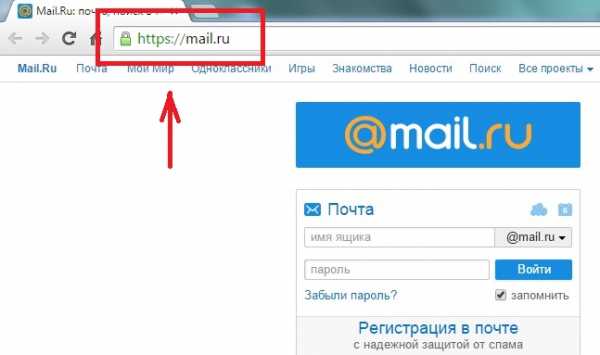
В браузере вы увидите главную страницу сервиса. Далее щелкните ссылку «Регистрация в почте».
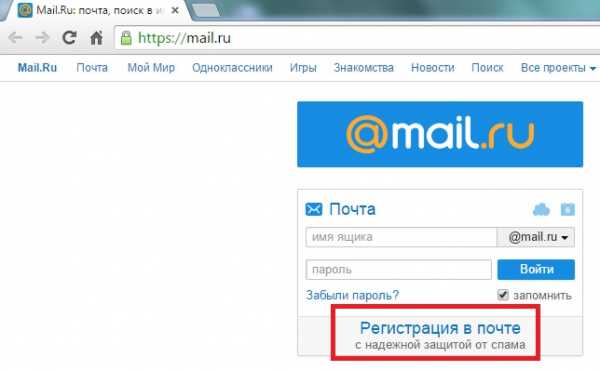
Внимательно заполняем все поля, отмеченные красной звездочкой. Во время создания почтового ящика на mail.ru и регистрации своих личных данных (фамилия, имя, дата рождения, город, пол) желательно писать свои настоящие данные.
Конечно, проверять никто не будет, но если вы потеряете доступ к почте (ваш ящик взломают или вы просто забудете пароль) это упростит его восстановление.
Для названия своей электронной почты пользователи обычно используют свои персональные данные. В идеале название совпадает с вашими именем и фамилией и еще никем не используется.
Уникальность названия подтвердит появившаяся зеленая галочка справа.
Если адрес уже занят, система предложит вам несколько доступных альтернативных вариантов.
Важно! Необходимо определиться с доменной частью почты, она прописывается после символа @ (собачка). Вы можете выбрать mail.ru, list.ru inbox.ru, bk.ru. Выбирайте любой.
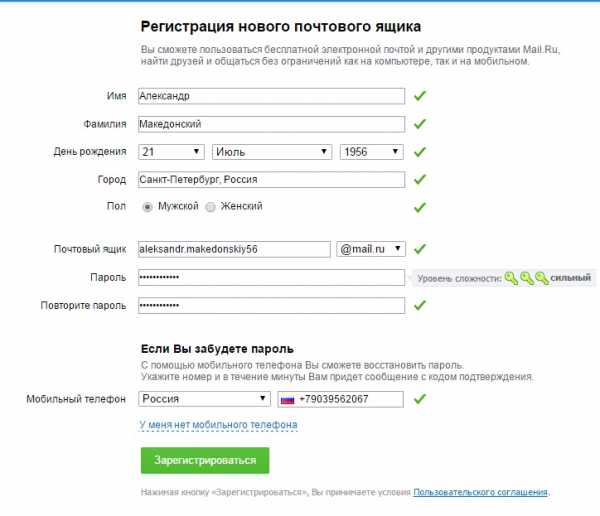
Дальше следует поле «Пароль». Стоит придумать пароль как можно надежнее. И чем сложнее он будет, тем лучше. Лучше не применять пароль из комбинации цифр, являющихся датой вашего рождения.
Как правило, эта информация открыта, ее легко установить на ваших персональных страницах в соцсетях. Этим могут воспользоваться злоумышленниками для взлома вашего ящика.
Введите пароль для входа и повторите его немного ниже, продемонстрировав системе, что вы запомнили его. С правой стороны появится подсказка о степени сложности вводимого пароля.
Постарайтесь запомнить его, а еще лучше где-то записать.
В последнем блоке из выпадающего списка необходимо выбрать страну проживания, а также написать номер телефона (домашние номера не поддерживаются).
Для России он будет начинаться с +7. Теперь осталось нажать кнопку «Зарегистрироваться».
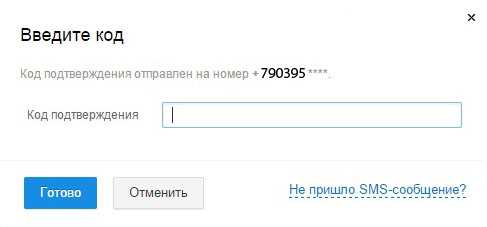
Через несколько секунд придет сообщение с проверочным кодом, внесите его в предложенное поле и закончите регистрацию.
Если вам необходимо создать почтовый ящик на mail.ru без номера телефона, то выберите способ «у меня нет мобильного телефона».
После этого из выпадающего списка выберите или придумайте самостоятельно свой секретный вопрос, но постарайтесь запомнить введенный на него ответ (это можно тоже записать).
Также не поленитесь ввести и дополнительный e-mail (если вы им располагаете).
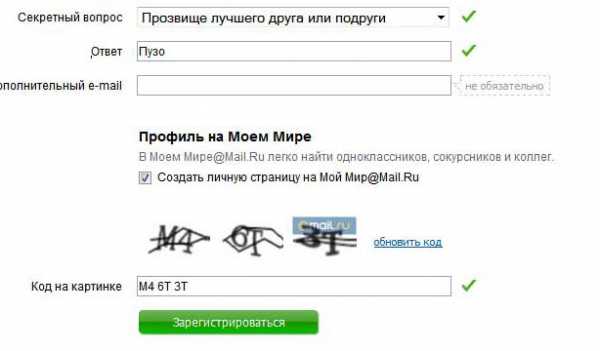
Если поставить галочку напротив пункта «Создать личную страницу» у вас автоматически появится профиль в соцсети Mail.ru.
В графе «Код на картинке» введите показанные буквы и цифры как на картинке. Если символы написаны неразборчиво, нажмите «обновить код».
Когда напротив каждой строки появятся зеленые галочки, нажмите «Зарегистрироваться».
вернуться к меню ↑
Настройка почты Mail.Ru
Если у вас есть личные электронные адреса, находящиеся на различных серверах, перед тем как перенаправить вас в электронный ящик, система предложит собирать все письма в ящик Mail.Ru.
Это поможет вам немного сэкономить время, ведь на наличие новых писем необходимо будет проверять только один ящик.
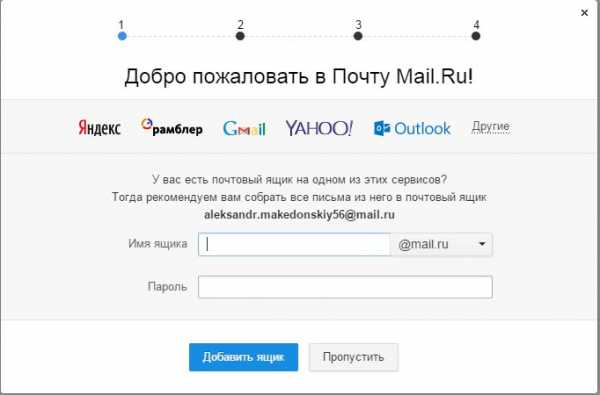
Следующим шагом будет загрузка фотографии и создание подписи.
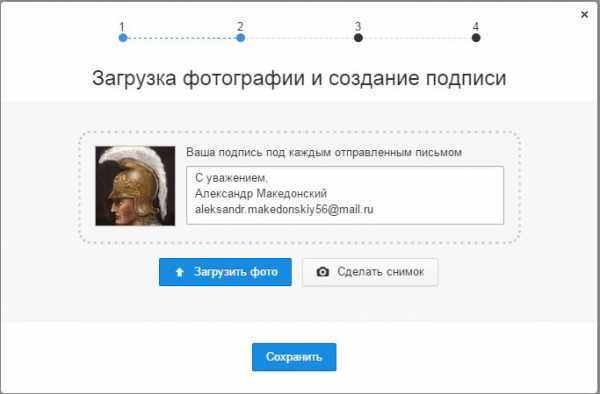
Последний шаг – выбор темы. Выберите ту, которая вам больше по душе. Если не знаете что выбрать – не переживайте.
Впоследствии вы сможете легко изменить свой выбор, используя раздел «Настройки».
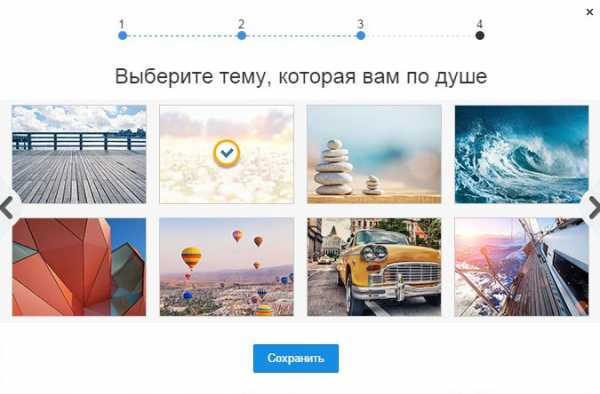
Это все. Создание почтового ящика на mail.ru завершено! Следующее окно – ваш почтовый ящик, в котором вас ожидает три письма.
Они от mail.ru. Служба приветствует вас, благодарит за регистрацию, а также рассказывает о возможностях сервиса. Эти письма можно удалить.
Чтобы настроить защиту вашей учетной записи в правом верхнем углу сервиса выберите настройки. Затем пароль и безопасность. Поставьте галочки у всех пунктов.
- Запретить параллельные сессии – если вы войдете в свой почтовый ящик при включенной опции, то все остальные пользователи, находящиеся в вашем аккаунте, будут разлогинены.
- Показывать данные о последнем входе – при работе с ящиком над перечнем писем будет отображаться способ входа, дата и время последнего посещения, IP-адрес.
- Сессия с одного IP-адреса – в системе будет проверяться, откуда идут запросы. Если они идут с другого IP, то сессия признается неправильной, при этом пользователя переправят на авторизацию.
- Сохранять и отображать последние выполненные действия в ящике – хороший инструмент постоянного контроля своего почтового ящика. Данные будут отображаться в разделе «Настройки» → «Пароль и безопасность».
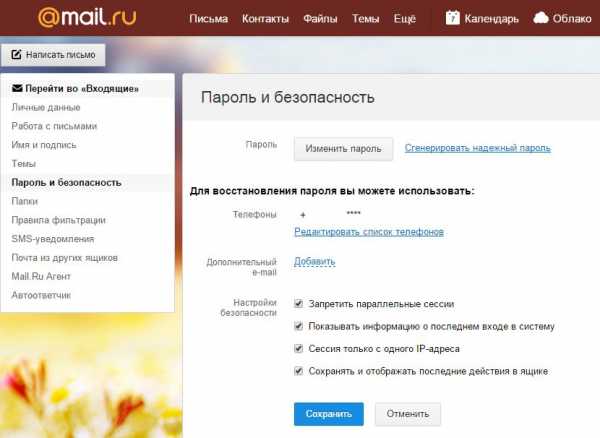
Нажмите сохранить.
Обратите внимание! При создании почтового ящика на mail.ru бесплатно вам предоставляется право устанавливать дополнительный пароль на каждую папку ящика. Это повысит безопасность электронной почты в целом.
В меню слева кликните «Настроить папки».
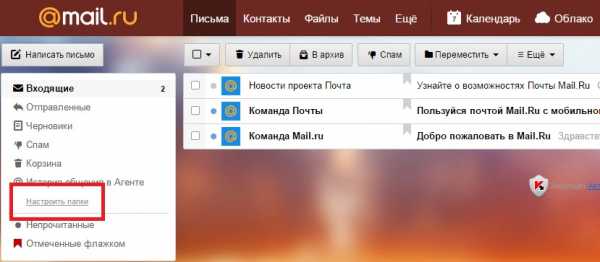
В отобразившемся перечне папок наведите курсор на папку, которую необходимо защитить паролем и кликните на появившуюся шестеренку возле нее.
Поставьте галочку возле надписи «Папка защищена паролем» и внесите все необходимые данные.
Теперь для доступа и работы с этой папкой каждый раз потребуется вводить пароль.
Чтобы полностью защититься от деструктивных действий взломщиков, находящихся в вашем почтовом ящике, можно установить пароль и на папку «Корзина».
Это блокирует удаление писем из вашего электронного ящика – для удаления письма в корзину и ее очистки потребуется ввести пароль.
Удалять папки, на которых установлены пароли через настройки без ввода защитной комбинации, тоже нельзя.
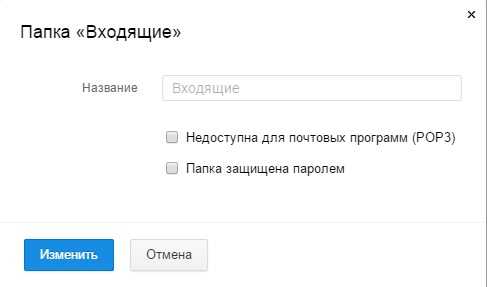
Раздел «Правила фильтрации» предназначен для автоматических действий с вашими входящими письмами, это сделает работу с ящиком максимально комфортной.
Фильтры действуют по принципу сравнения свойств входящего письма с условием «Если» и совершения действий, установленных в «То» в настройках, когда письмо соответствует условию «Если».
Пример: открываете почтовый ящик и видите несколько рекламных писем и выписку из банка. Автоматически будет задействован фильтр «ЕСЛИ письмо реклама, ТО положить письмо в корзину. ЕСЛИ письмо из банка, ТО направить письмо в папку документы». Создайте условия нового фильтра и нажмите «Сохранить».
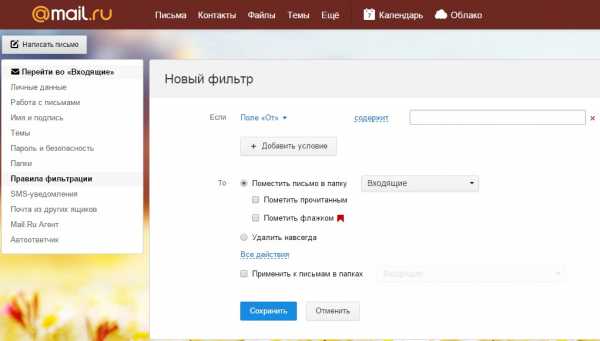
Приведенные указания по настройке электронного ящика на mail.ru — просто пример. Вы вольны настраивать его так, как вам удобнее!
Как создать новый почтовый ящик на mail.ru — регистрация и настройка
1 (20%) 3 голос[ов]geek-nose.com
Как создать электронную почту
Без собственных электронных почтовых ящиков в интернете пользователь будет очень сильно ограничен в удобствах и возможностях. Мало того, что не будет возможности отравлять и получать электронные письма, на большинстве сайтов и сервисов интернета, а также в социальных сетях, регистрация участника почти всегда производится через email-подтверждение. Поэтому, если у вас еще нет своей электронной почты, займитесь решением этой проблемы как можно скорее.
Тем более что это бесплатно и очень просто. Для домашнего пользования бесплатно. А вот если речь идет о корпоративном решении для бизнеса, вам потребуется платная система. Почему так? Почему нельзя пользоваться для связи с партнерами по бизнесу через обычную бесплатную почту Google или Яндекс?
Все дело в уровне конфиденциальности. Бесплатные сервисы используют довольно-таки слабые схемы шифрования и защиты передаваемых через интернет данных. Доступ к бесплатной почте могут получить хакеры и украсть важные и дорогостоящие коммерческие секреты. Кроме того, на серверах бесплатных почтовиков письма хранятся в незашифрованном виде. И стоит злоумышленникам взломать сервер, как миллионы электронных писем окажутся в третьих руках.

Как создать email-адрес Yandex
Первым делом открываем страницу https://passport.yandex.ru/registration/
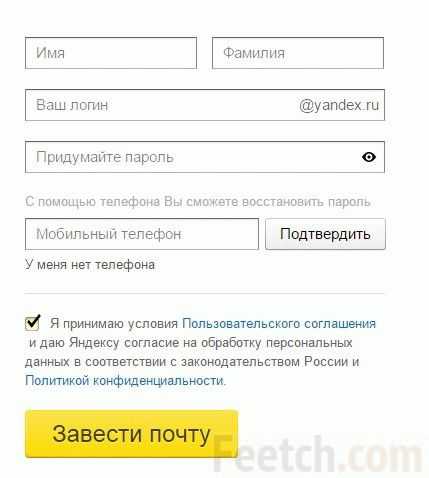
Если вам нужна почта для сообщения с абонентами в пределах Рунета, подойдет Яндекс.Почта. Для получения нового аккаунта совершите следующие действия.
- Зайдите на сайт Яндекса. В правом верхнем углу находится форма почты.
- Найдите ссылку Регистрации.
- Войдите в интерфейс регистрации и заполните представленные поля.
- Подтвердите согласие и нажмите OK.
Вот и все дела. Теперь ждите, через несколько секунд вам придет первое электронное письмо с поздравлением о создании нового адреса. Минуты идут, а письмо не пришло? И не придет, потому что вы забыли настроить свой почтовый клиент.
Чтобы сервис смог получать письма какого-то адреса, нужно добавить новый аккаунт. Войдите в настройки, введите email и пароль, создайте новый почтовый ящик. Вот теперь проверьте корреспонденцию и прочитайте свое первое письмо.
Как создать почту Gmail
Открываем страницу https://accounts.google.com/SignUp?service=mail&hl=ru
Электронная почта от Google вам пригодится в том случае, если вы активно общаетесь с иностранцами. Кроме того, адрес Gmail – это ваши логин и пароль ко всем бесплатным сервисам компании Google. Вы даже на YouTube не сможете зайти без гугловского адреса почты.
Если у вас стационарный компьютер, удобнее всего создавать почту Gmail в браузере Google Chrome. Если у вас такого пока еще нет – рекомендуется скачать и установить. Кроме всех сервисов Google вы получите самый быстрый и экономичных интернет-обозреватель сегодняшнего дня. Вот именно, Chrome по скорости обогнал многолетнего лидера Mozilla Firefox.
Чтобы создать ящик Gmail, вам даже не придется искать интерфейс. Просто попытайтесь войти в любой из сервисов Google. Появится панелька с предложением авторизоваться либо создать новый аккаунт. Выберите создать новый, заполните все поля формы, получите новый аккаунт Google. Это ваш адрес. Не забудьте создать дополнительный аккаунт в почтовом клиенте, пользуйтесь замечательной почтой Gmail на здоровье абсолютно бесплатно.
Регистрация в Mail.ru
В большинстве почтовых сервисов регистрация одинакова и подробно описывать её нет смысла. В Mail.ru имеется аналогичная форма регистрации.
Открываем страницу https://e.mail.ru/signup?from=main_noc
И регистрируемся:
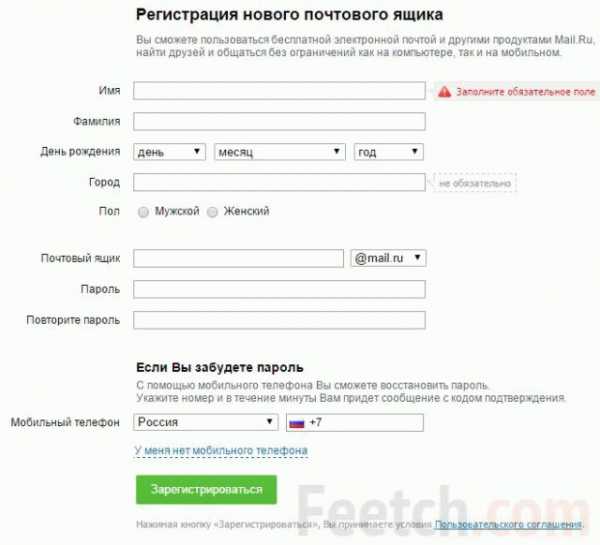
Порядок регистрации нового почтового адреса
Алгоритм создания нового email-адреса немного различается в зависимости от провайдера и используемого вами почтового клиента – приложения для получения и отправки электронных писем. Если такой программы на вашем компьютере еще нет, начинать свою новую жизнь необходимо со скачивания продукта.
Для бесплатной электронной почты на стационарном компьютере оптимальным выбором будет Mozilla Thunderbird. Если же вашим браузером по умолчанию является Opera – так вот в этом обозревателе имеется встроенный клиент. Вам не придется запускать отдельную программу, чтобы получать, оправлять имейлы.
Эти два сервиса хороши еще тем, что от пользователя не потребуется вводить никаких адресов входящих и исходящих серверов и прочих непонятых вещей. Достаточно только адреса ящика и пароля. Все остальное происходит автоматом.
Как создать электронную почту на планшете или смартфоне
Если у вас имеется смартфон или планшет на платформе iOS или Android, процесс создания электронного почтового ящика значительно упрощается. Мобильные устройства специально разрабатываются для комфорта пользователя.
Проверьте предустановленные приложения. Там обязательно будет почтовый клиент. А уж если у вас Android-устройство, то там без вопросов будет приложение для Gmail. В этом случае создавать новые ящики можно непосредственно прямо изнутри сервиса.
- Откройте почтовое приложение Gmail.
- Найдите Настройки и войдите в них.
- Найдите пункт Добавить аккаунт и нажмите на него.
Теперь вам будет предложено выбрать, какую почту вы желаете зарегистрировать. Если почта от Google, тогда можно создать новый ящик здесь же. Выберите и нажмите ОК. Адреса других провайдеров здесь можно только добавить в список аккаунтов. А для создания новых адресов придется посетить сайты этих провайдеров.
Национальные особенности электронной почты
Некоторые провайдеры плохо адаптированы для работы в нашей стране. При регистрации ящика AOL (популярного в Великобритании) вам потребуется указывать домашний адрес, ZIP-код. И все это в формате, который у нас не используется. Могут возникнуть проблемы с авторизацией.
feetch.com
Как создать электронную почту (mail.ru, yandex.ru, gmail.com)
Электронная почта в наше время, это как адрес дома в котором вы живете.
Имея электронную почту вы сможете: регистрироваться на форумах, социальных сетях (таких как одноклассники, в контакте, фейсбук и прочие), общаться, обмениваться электронными письмами, файлами, регистрироваться в он-лайн платежных системах, поиска вакансий и т.д. Вообщем почти все, что есть полезного в интернете, становится доступнее, если у вас есть электронная почта.
В этой статье я попытаюсь наиболее понятно объяснить как можно создать электронную почту бесплатно.
В России и странах СНГ наиболее популярны 3 сервиса: mail.ru, yandex mail, gmail.com
Регистрация в Mail.ru
Регистрация в Gmail.com
Регистрация в Yandex.ru
Регистрация в Mail.ru
Mail.ru является самым популярным сервисом эл. Почты.
Попасть на сайт вы сможете по этой ссылке http://mail.ru/
В поле представленном на рисунке поле вы будете вводить имя ящика и пароль от него, чтобы зайти в почту. А пока пройдём регистрацию.

Нажмите на Регистрация в почте.
Откроется форма состоящая из 3-х блоков.
В этом блоке желательно чтобы вы ввели свои реальные данные.
В этом блоке введите свой будущий адрес электронной почты и пароль от него.
Только не забывайте, что адрес может быть уже занят, в этом случае система предложит вам несколько альтернативных вариантов. В качестве имени почтового ящика может выступать ваш псевдоним, но если вы используете ящик для трудоустройства или деловых переговоров, то в имения более целесообразно использовать вашу фамилию.
В следующем блоке введите свой мобильный телефон, при этом он будет начинаться не с 8-рки а с +7 (Это для России, для других стран СНГ выберите их из списка), теперь нажмите «Зарегистрироваться»
Далее вам на телефон придет СМС с кодом подтверждения, введите его в соответствующее поле и закончите регистрацию.
Если по каким то причинам вы не хотите указывать свой телефон, то нажмите на «у меня нет мобильного телефона» В этом случае выберите или придумайте свой секретный вопрос и ответ на него. Нажмите «Зарегистрироваться» и следуйте подсказкам системы.
Поздравляю, теперь вы зарегистрированы в mail.ru
Регистрация в gmail.com
Почтовый сервис Гмаил является самым передовым бесплатным почтовым сервисом, регистрация в нем откроет вам доступ ко всем сервисам гугл. Для регистрации в Гмайл перейдите по этой ссылке Регистрация в Gmail.com.
Откроется сайт. Здесь вы можете войти в почту, используя свой логин и пароль, а так же зарегистрироваться, нажав на кнопку «Создайте аккаунт»
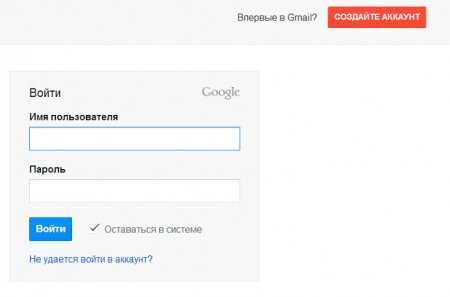
Откроется форма, в которую нужно заполнить. Каждый раз, когда вы будете устанавливать курсор в одно из полей, будет появляться подробная подсказка левее поля ввода.
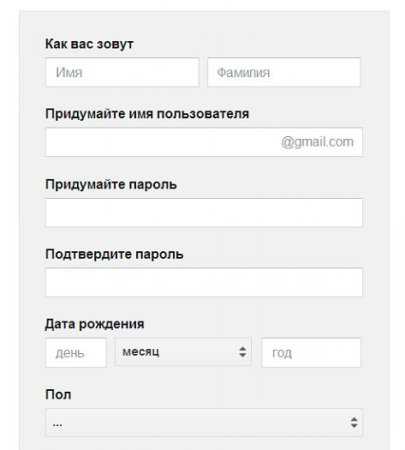
Поля Имя и Фамилия желательно заполнять реальными данными.
Далее вам необходимо заполнить имя пользователя. Если по каким то причинам оно занято, то система может предложить вам другие варианты. Придумайте пароль, повторите его, введите дату рождения и пол.
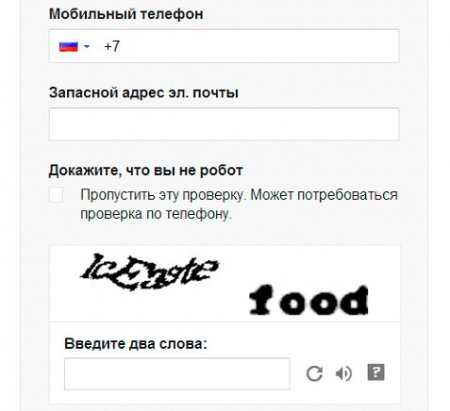
Поле мобильный телефон можете оставить пустым, оно не обязательно и в данном сервисе служит только для восстановления вашего пароля, в случае его утери. Такое же назначение и у поле «запасного адреса эл. Почты». Далее введите два слова изображенного на рисунке, если разобрать слово не можете, то нажмите на кружек справа от поля ввода, тогда рисунок поменяется, если по каким то причинам вы набрать текст не можете, то установите галочку «пропустить проверку», но в этом случае обязательно заполнения поля мобильный телефон, т.к. на него придет код подтверждения регистрации.
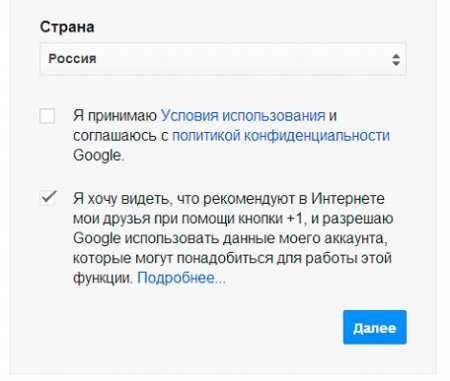
Далее указываете свою страну и устанавливаете галочку «Я принимаю условиям и соглашаюсь с политикой конфиденциальности Google». Нажмите Далее. Теперь нажмите «Перейти к сервису gmail» Обратите внимание, что Гугл новичка не оставляет и постоянно, то и дело, в разных местах появляются подсказки.
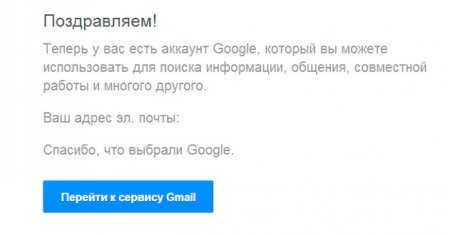
Поздравляю теперь вы можете пользоваться не только почтой от гугл но и использовать другие сервисы использующие авторизацию через гугл.
Регистрация в почтовом сервисе яндекс почта.
Яндекс почта один из самых популярных почтовых сервисов. При регистрации почты Яндекс вам откроются доступ ко всем сервисам Яндекса, таким как музыка, видео, карты, маркет, словари и т.д.
Итак приступим, зайдите на сайт yandex.ru и нажмите на кнопку войти в почту (в правом верхнем углу, как показано на картинке)
Вы перейдете в окно авторизации. Здесь в левой части введя логин (имя пользователя) и пароль вы сможете войти в яндекс, но а пока необходимо пройти регистрацию. Нажмите «Завести почту».
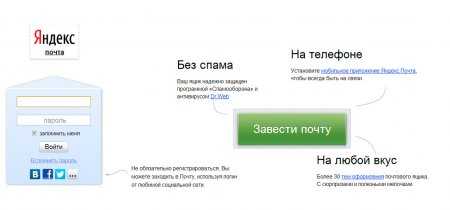
Отроется форма в которой вы должны придумать логин (имя пользователя), если оно уже занято, то появится сообщение «логин для регистрации недоступен» в этом случае придумайте другой логин, или что –то допишите к существующему.
Далее заполните Имя и Фамилию, желательно данные представить реальные.
Далее придумайте пароль.
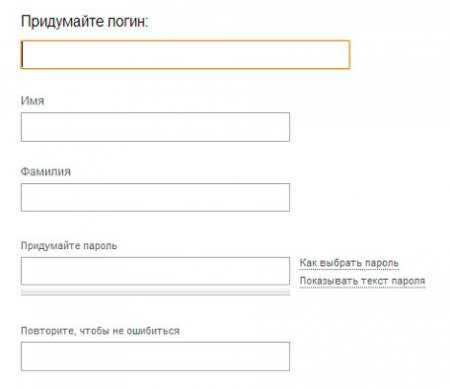
Далее выберите секретный вопрос или придумайте его самостоятельно. Впишите ответ на него в соответствующее поле.
Поле «Мобильный телефон» не является обязательным, если вы его заполните, то в случае утери пароля вы сможете его быстро восстановить.
Далее введите символы с картинки (У Яндекса, в отличие от других сервисов, чаще всего это заглавные русские буквы). Теперь нажмите «Завести почту»
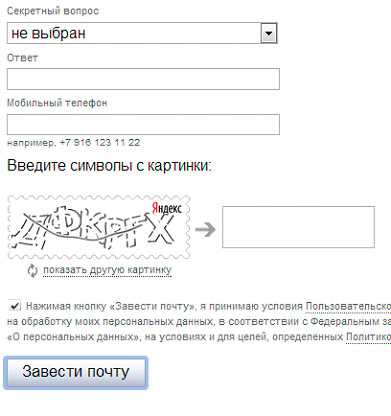
Поздравляю, теперь у вас есть электронный ящик в Яндекс почта. При первом входе выйдет окно быстрых настроек, вы можете по ним пройтись, а можете просто пропустить.
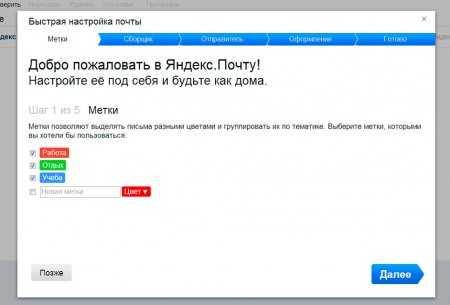
И перейти непосредственно к почте.
Теперь как только вы завели электронную почту, предлагаю сделать вашу первую подписку.
Перейдите по данному адресу http://1day.clubprofi.com/free.php и совершите подписку на наши бесплатные видеокурсы.
ya-computer.ru
Как создать электронную почту на mail.ru?
Одной из популярных социальных сетей, которая заодно позволяет иметь еще один почтовый ящик, является сервис mail.ru. Используя его, вы сможете и общаться с друзьями не только по почте, но и с помощью встроенного чата – майл-агента. Он, кстати, скачивается и устанавливается и как отдельная программа. Электронная почта mail.ru позволит Вам иметь доступ и в социальную сеть «Мой мир», сохранять свои файлы в облачных хранилищах сервиса.
Есть так же целый раздел «Игры mail.ru», система электронных платежей, пользоваться которой можно после регистрации. Создавайте фотоальбомы, слушайте любимую музыку, обменивайтесь с друзьями фото и видеофайлами. При желании можно пользоваться и поисковой системой mail.ru. О том, как зарегистрировать почтовый адрес на майле, расскажем в этой статье.
Регистрация mail.ru на компьютере
Для того, что бы создать свой аккаунт на майле, набираем в браузере следующий адрес: https://mail.ru. Или просто «Майлру» в поисковой строке, В результате попадаем на главную страницу сервиса.
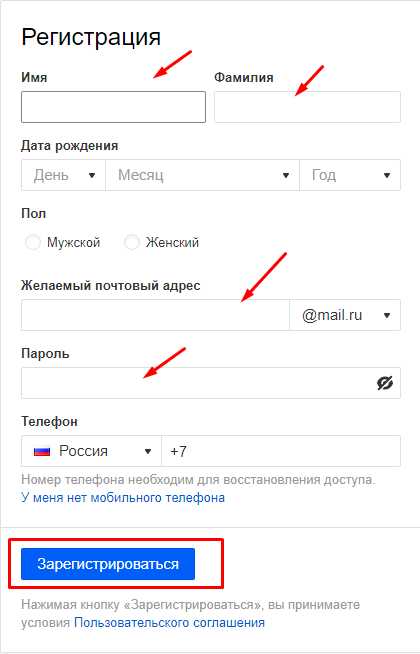
Здесь мы увидим анкету, которую необходимо заполнить. Поля с данными, практически одинаковы для любого такого сервиса. Это имя пользователя, которое будет задействовано в адресе, пароль, телефон, город, дата рождения. Что касается пароля, требования к нему общие, что и в любой регистрации на любом сайте. Если вам необходим очень надежный пароль, рекомендуется включать в него следующие параметры:
- Буквы
- Цифры
- Нижний знак подчеркивания
- Точки, минусы.
Знаков в пароле должно быть не более 16.
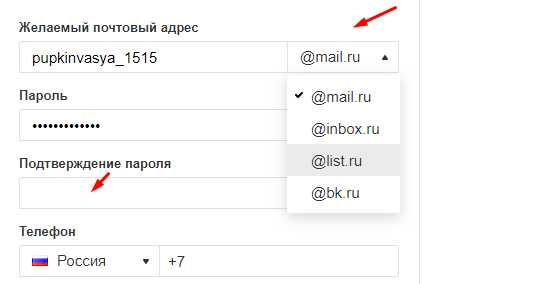
В общем, все как обычно. Однако в майл сервисе есть одна фишка, которую не найти в любом другом сервисе. Когда вы вписываете имя пользователя, часто всплывает окно, что такое имя уже занято и вам предлагаются варианты. Вы можете воспользоваться ими, а можете еще поломать голову и придумать что-то иное. Однако здесь есть хитрый вариант. На приведенном выше скрине вы видите обведенное красным название ящика.
Там написано mail.ru, а рядом стоит стрелка. Если нажать на нее, то в выпадающем окне вам откроются еще несколько вариантов окончания почтового ящика – это @bk.ru, @inbox.ru или @list.ru. Таким образом, вы можете выбрать себе не только имя, но и обозначение ящика. Даже если имя пользователя и свободно, то вас может не устраивает стандартное mail, тогда вы выбираете то, что вам нравится больше.
У других почтовиков такого нет. Может быть по этой причине на майл.ру регистрируется много организаций-юридических лиц. Телефон можно вводить, а можно и не вводить. Но с его помощью легче восстановить ящик в случае блокировки или утери пароля. Заполнив и проверив форму, жмем зарегистрировать и видим окно с капчей.
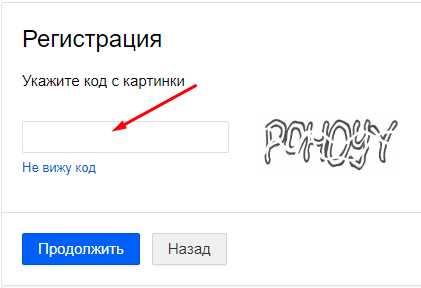
Если вы вводили при регистрации мобильный, то в открывшемся окне вам нужно будет ввести код, который придет в смс сообщении. В противном случае, вводите код с картинки. Жмем готово и попадаем в свой свежеиспеченный почтовый ящик, которым можно начинать пользоваться. Что бы быть всегда в курсе писем, которые приходят к вам на почту, даже, если вы находитесь не у компьютера, можно скачать на смартфон соответствующее приложение.
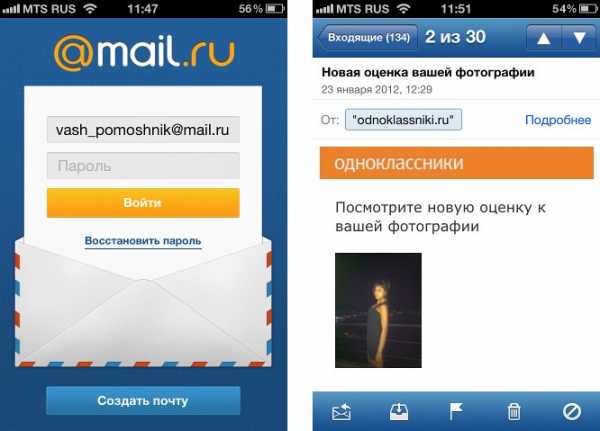
Можно посмотреть на видео, как создать электронную почту на Mail.ru:
Сервис майл.ру достаточно популярный, и ничем не хуже своих конкурентов. Внутри живет и общается целое сообщество людей. В самом ящике можно делать различные настройки:

После регистрации не забудьте сделать настройки безопасности. Можно выбрать тему покрасивее. По мере поступления почты нужно настраивать ее сортировку по папкам, а так же фильтр спама. Со временем спам обязательно появиться. Можно настроить сбор почты и с других почтовых ящиков. Интересный сервис, который у вас будет после регистрации в вашем ящике — это штрафы ГИБДД. При желании можно добавить номер водительского удостоверения или свидетельство о регистрации транспортного средства.
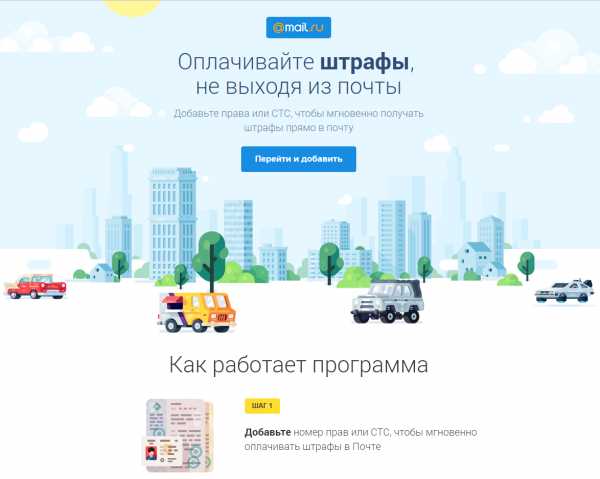
Оплачивать штрафы — сомнительное удовольствие, но в случае их появления вы можете оплачивать их прямо из почты. Удобно для тех, кто сутками за рулем. Еще обращает на себя внимание платформа для бизнеса от mail.ru. Сделан упор на конечно же на Интернет-сервисы. Можно создавать проекты, хранить в них информацию(облачные хранилища).
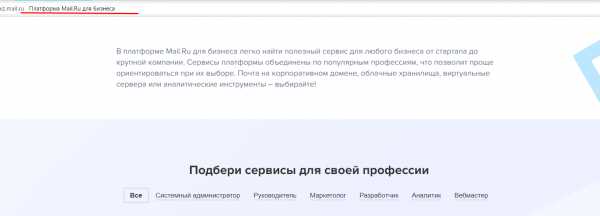
… а так же продвигать и анализировать свои интернет-проекты. В общем, здесь тоже есть сервис в котором можно пробовать вести дела. Как и у всех социальных сетей есть приложение, которое можно установить на мобильный телефон.
Открыв приложение на смартфоне, и войдя под своим аккаунтом вы всегда сможете общаться, даже если вы находитесь в дороге. Конечно, в одной статье не охватить подробно все возможности и сервисы, но зарегистрировашись, вы сами можете его опробовать. Вот пожалуй и все о регистрации ящика на майле. Приятного пользования!
Автор публикации
 0
Комментарии: 1Публикации: 86Регистрация: 02-12-2017
0
Комментарии: 1Публикации: 86Регистрация: 02-12-2017fast-wolker.ru
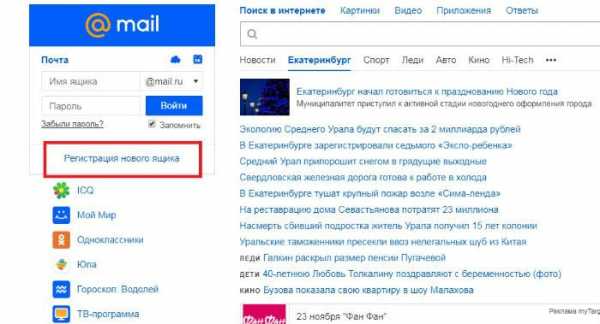
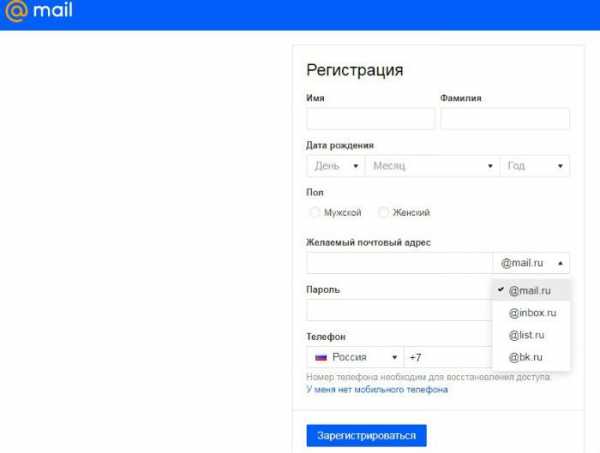
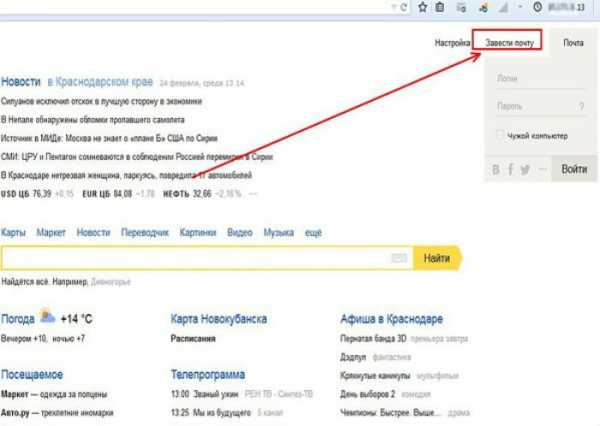
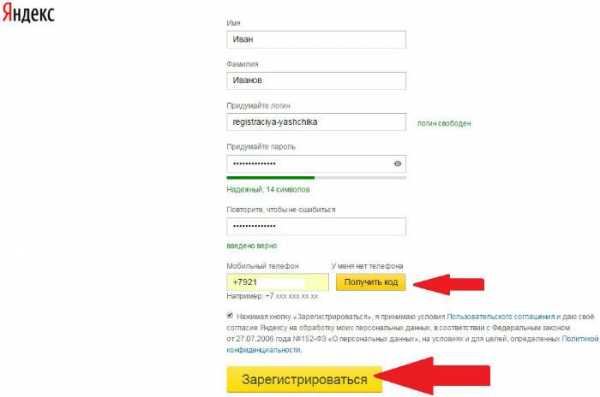

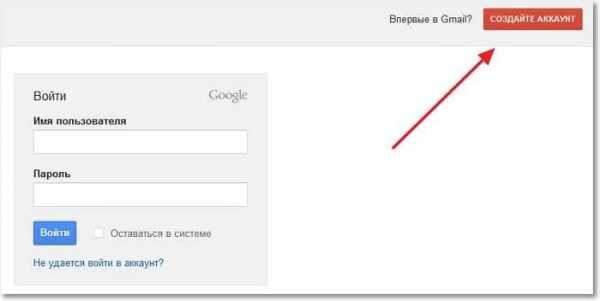
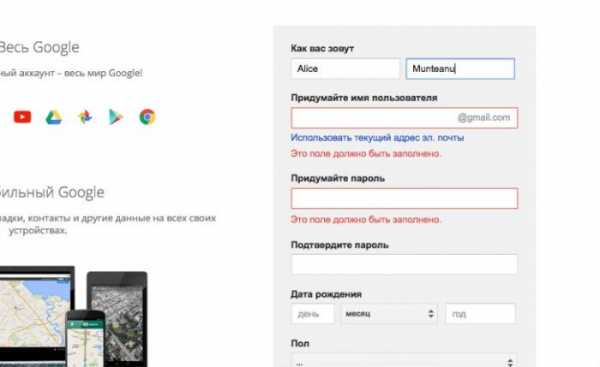
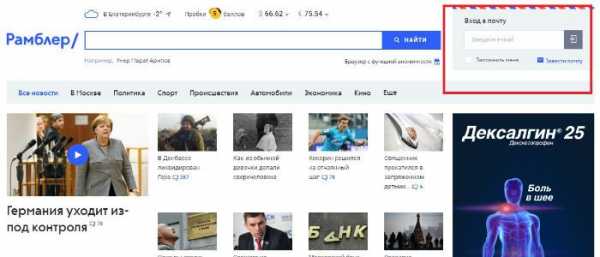
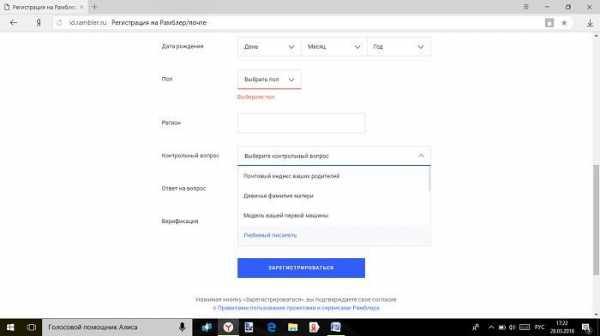
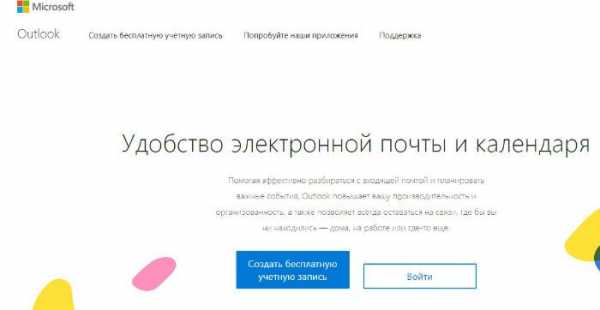
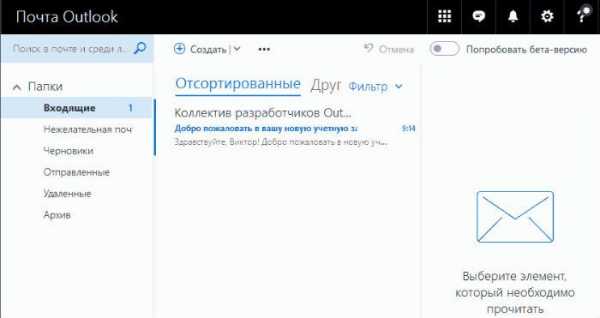
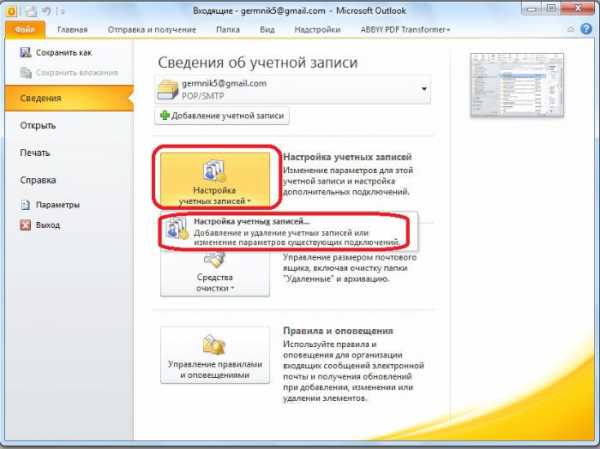
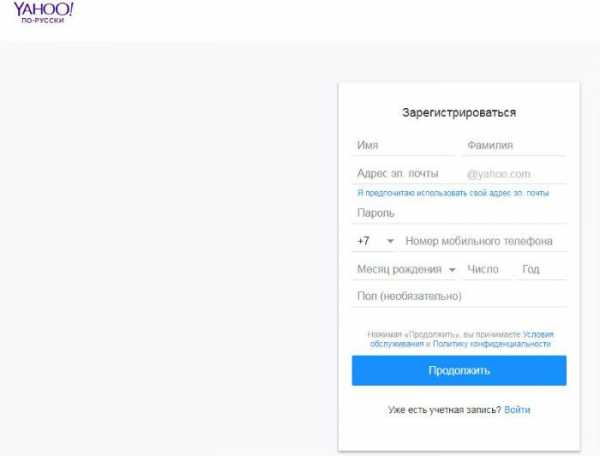
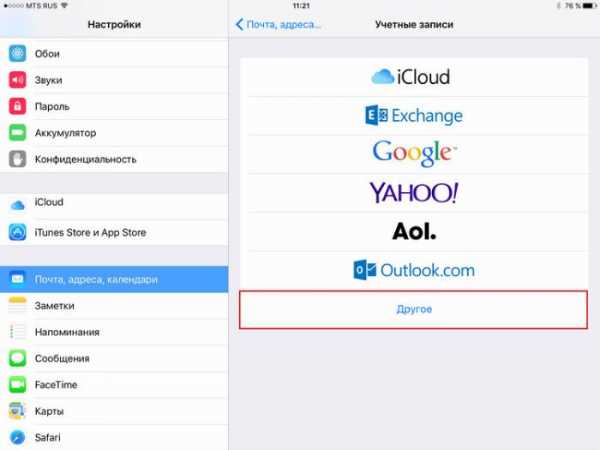
Добавить комментарий